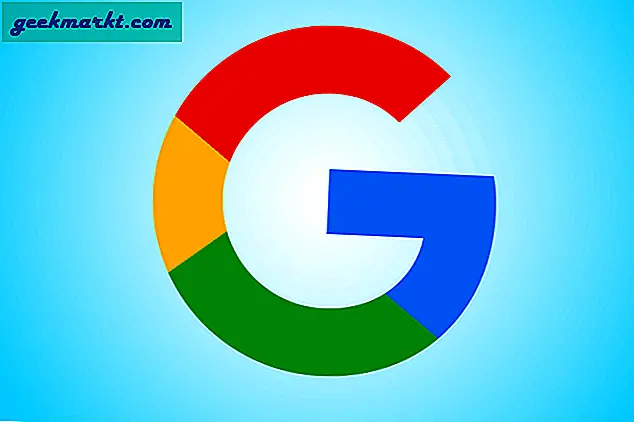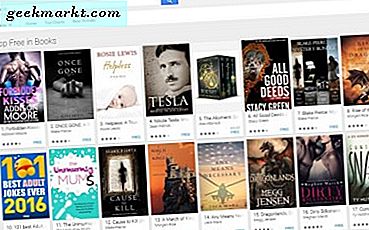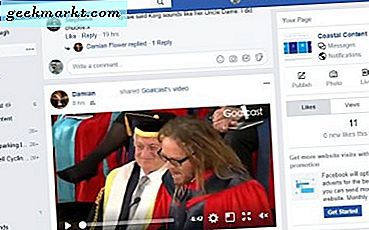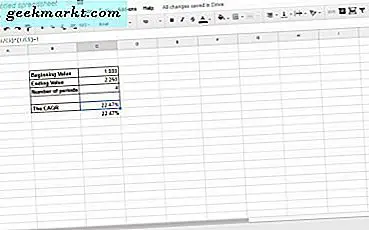
Google Sheets er et nettbasert program som inneholder mange økonomiske funksjoner. Som sådan kan Sheets-brukere sette opp et bredt spekter av investerings regneark. Den sammensatte årlige veksten, ellers CAGR, er en av de praktiske formlene Arkene brukerne kan legge til regnearkene med eller uten programmets funksjoner. Med CAGR-formelen kan du sette opp et regneark som viser gjennomsnittlig årlig vekst i prosentvis for en serie figurer over flere tidsperioder.
The CAGR Formula
Den sammensatte årlige vekstratulasjonsformelen er mye brukt til investeringsanalyse. Regneark inneholder ofte tabeller for en rekke verdier som viser deg vekstraten fra år til år for hver figur. For eksempel kan en investering vokse med 23%, 11% og 13% i tre separate år. Men hva ville gjennomsnittlig årlig prosentvis økning være for de årene?
Du kan finne en gjennomsnittlig prosentvis økning for disse verdiene ved å legge 23%, 11% og 13% sammen og deretter dele dem med tre. Det vil utgjøre en gjennomsnittlig årlig vekst på 15, 66%. Det er imidlertid ikke en faktor i sammenslutningen av investeringer. CAGR er et gjennomsnitt som også tar hensyn til sammensetning, så prosentvise tall er ikke inkludert i formelen.
CAGR-formelen er: EV / BV ^ (1 / n) - 1 . EV og BV er slutt- og begynnelsesverdiene som du erstatter med cellehenvisninger. N i formelen er antall tidsperioder, som vanligvis er år eller måneder.
Slik legger du til CAGR-formelen i regneark for ark
La oss nå legge til CAGR-formelen i et regneark. Først, sjekk ut denne kalkulatoren som returnerer den sammensatte gjennomsnittlige veksten for angitte tall. På den siden skriver du start- og sluttverdiene sammen med antall perioder. Du kan konfigurere nøyaktig samme kalkulator i Ark.
Åpne først et tomt regneark i Ark. Skriv inn startverdien i celle B3 i regnearket. Velg B4 og skriv inn 'Ending Value' i den cellen. Skriv inn 'Antall perioder' i celle B5, og du må kanskje utvide B-kolonnen litt for å passe den raden som går inn. Regnearket ditt bør samsvare med det i øyeblikksbildet rett under.
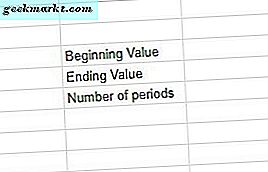
Nå kan du legge til CAGR-formelen i regnearket. Først legger du inn 'The CAGR' i celle B7, som er en annen radoverskrift. Velg C7 og klikk i fx-feltet. Skriv '= (C4 / C3) ^ (1/2) -1' i fx-feltet, og trykk på Retur-tasten. Celle C7 vil inkludere den sammensatte årlige vekstraten formelen som vist i øyeblikksbildet rett under.
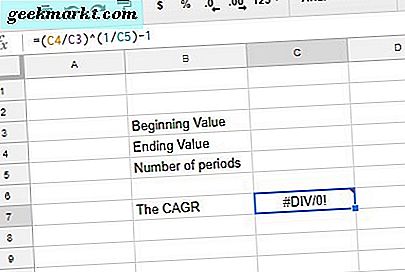
Nå er det på tide å legge inn noen tall i regnearket. Skriv inn '1000' i celle C3, og skriv inn '2.250' som sluttverdien i C4. Skriv inn '4' i celle C4 for antall tidsperioder.
Celle C7 vil returnere verdien 0, 2247448714. For å konvertere den cellen til en prosentandel, velg C7 og trykk på knappen Format som prosent . Da vil den sammensatte årlige vekstraten i C7 utgjøre 22, 47% som vist direkte under.
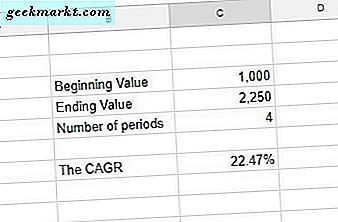
Som en endelig berøring, legg til noen formatering til den sammensatte årlige vekstraten kalkulatoren. Velg celleområde B3: C7 med markør, og trykk på kantlinjeknappen på verktøylinjen. Velg for å legge til grenser til alle cellene i kalkulatoren som nedenfor.
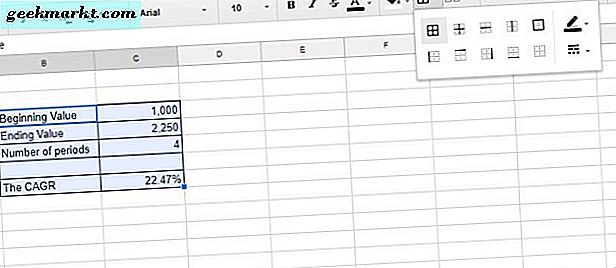
Velg cellene B3: B7 ved å dra markøren over dem. Trykk på Fet- knappen på verktøylinjen. Dette alternativet legger til dristig tekstformatering til overskriftene.
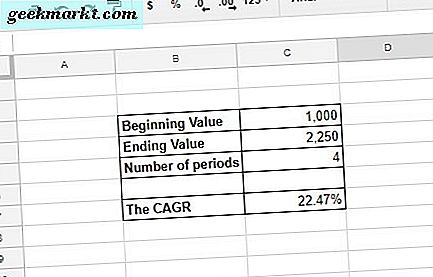
Du kan legge til farger på kalkulatorens celler. Velg cellene du skal formatere, og klikk på alternativet Fyll farge verktøylinje. Det åpner en palett hvor du kan velge nye farger.
POW-funksjonen
Du kan også beregne den sammensatte årlige veksten med Sheets 'POW-funksjonen. Syntaxen for den funksjonen er: POW (base, eksponent) . For CAGR-formelen er basen sluttverdien / begynnelsesverdien, og eksponenten er 1 / n.
Velg celle C8 i regnearket ditt. Skriv '= POW (C4 / C3, 1 / C5) -1' i fx-feltet, og trykk på Returtasten. Celle C8 vil inkludere CAGR verdien av 0, 2247448714. Konverter C8 formatering til prosent som du gjorde for C7. POW-funksjonscellen inneholder nå nøyaktig den samme vanlige årlige vekstraten som C7.
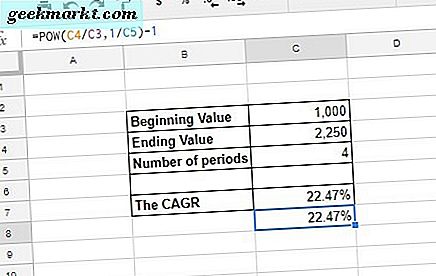
Slik kan du sette opp en CAGR-kalkulator i ark med den årlige vekstratulasjonsformelen og POW-funksjonen. RATE og IRR er også to andre funksjoner som du kan finne den sammensatte årlige veksten med. For å legge til CAGR-formelen i Excel-regneark, sjekk ut denne Tech Junkie-guiden.